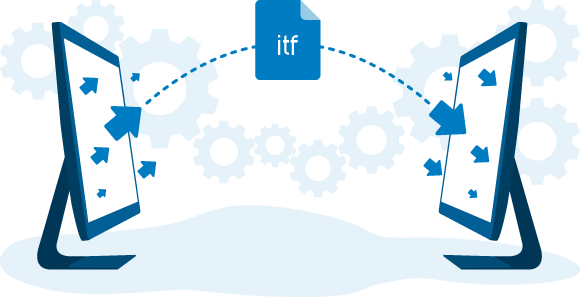7 - Surveillez et améliorez continuellement vos systèmes
Surveiller vos systèmes
Lorsqu'un système ProOrder est en cours d'exécution, vous pouvez surveiller son activité et ses performances depuis la fenêtre ProOrder du logiciel ProRealTime.
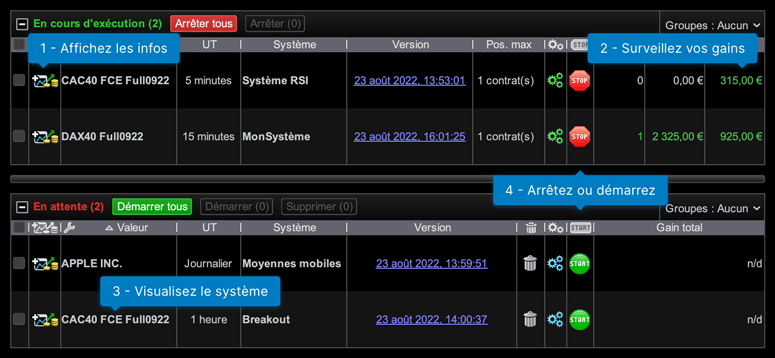
-
Pour chaque système de trading, affichez :
- La courbe des gains et pertes
- L’historique des positions
- Un rapport détaillé statistique
- Surveillez les positions ouvertes, le gain latent et le gain cumulé pour chaque système
- Visualisez l’instrument et l’unité de temps sur lesquels votre système est exécuté
- Démarrez et arrêtez facilement vos systèmes
Pour chaque système de trading, vous pouvez afficher une courbe des gains et pertes qui représente la performance du système depuis son démarrage.
A precise analysis of the fluctuations of the equity curve can give you useful information to improve your system. For example, how to avoid some of the realized losses or reinforce positions during periods when the system is making gains.
L’historique des ordres et des positions est disponible à la fois dans la fenêtre du rapport détaillé sous forme de liste, et également dans la fenêtre graphique sous forme de flèches vertes et rouges.
L'historique des ordres est affiché sur le graphique du Prix. Les ordres entrée sont représentés par des flèches et les ordres de sortie sont représentés par des carrés en cas de fermeture par une condition de votre code, ou par des croix en cas de fermeture par un stop.
Ces deux informations sont aussi disponibles sous forme de liste dans la fenêtre de rapport détaillé du système de trading.
Le rapport détaillé vous donne accès à une trentaine de statistiques sur chaque système de trading tel que :
- Analyse des gains : gain moyen par type de position (longue/courte), pourcentage de positions gagnantes, ratio gains/pertes, ...
- Analyse des ordres et positions : ordres exécutés par jour en moyenne, pourcentage de temps dans le marché, durée moyenne entre 2 positions, ...
- Analyse des risques : max drawdown, exposition maximale au risque, exposition moyenne au risque, ...
Conseil : le rapport détaillé, la liste des ordres et des positions peuvent être facilement exportés vers des applications externes telles que des tableurs (par glisser-déposer).
Toutes les informations ci-dessus vous seront utiles pour déceler d'éventuelles faiblesses de vos systèmes, les améliorer et les adapter continuellement aux nouvelles conditions de marché.
Note : lorsque vous modifiez un système de trading, l'ancienne version restera dans ProOrder (sauf si vous la retirez manuellement). Pour les différencier, ProOrder affiche un numéro de version (qui correspond à la date et heure à laquelle vous avez envoyé le système de trading dans la fenêtre ProOrder).
Une fois familiarisé avec les bases du module ProOrder, nous vous recommandons, pour devenir plus autonome, de consulter les manuels de programmation que nous avons réécrits avec le plus grand soin.
Lorsque vous améliorerez un système, le module ProBacktest et le mode PaperTrading resteront vos meilleurs partenaires pour valider ou réfuter ces modifications via la simulation.
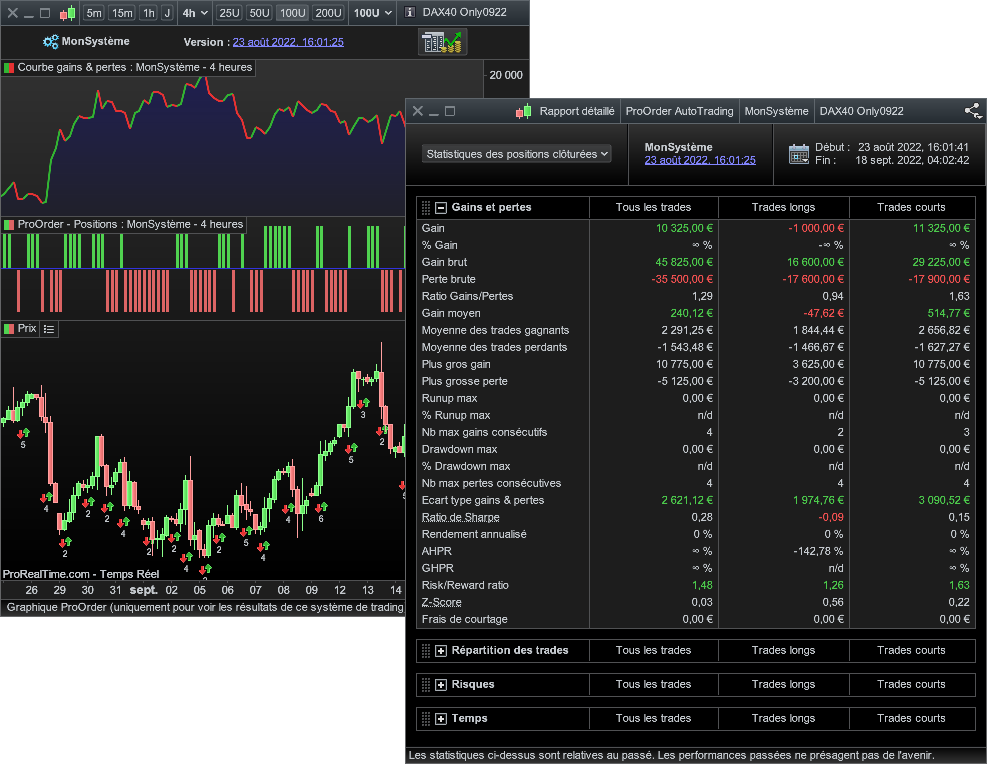
Import / Export de systèmes
Vous avez créé un système que vous souhaitez partager avec un ami ?
C’est très simple :
- Depuis la fenêtre "ProBacktest et Trading Automatique", sélectionnez le système que vous souhaitez partager puis cliquez sur "Exporter".
- Dans la fenêtre suivante, sélectionnez l’option "Aucune, le code sera modifiable", puis cliquez sur le bouton "Exporter".
- Votre système de trading sera exporté sous forme d’un fichier ".itf".
- Vous n’avez plus qu’à envoyer ce fichier par email à la personne de votre choix, qui pourra facilement l’importer dans la plateforme ProRealTime !
Vous avez téléchargé un système de trading au format ".itf" sur un site Internet ou un forum ? Un ami vous a envoyé un système de trading qu’il a créé ?
Voici comment l’utiliser dans notre module ProOrder AutoTrading :
- Depuis la fenêtre "ProBacktest et Trading Automatique", cliquez sur le bouton "Importer".
- Depuis la fenêtre qui s’ouvre, sélectionnez le fichier .itf sur votre ordinateur puis validez pour l'importer sur votre plateforme.
- Le système apparaît désormais dans la liste des systèmes, dans la fenêtre "ProBacktest et Trading Automatique".
- Vérifiez par vous-même que ce système est adapté à votre situation personnelle et adaptez-le au besoin pour qu’il soit à même de vous convenir. N’utilisez pas un système de trading provenant d’un tiers sans l’avoir au préalable testé et au besoin adapté.
Note : pour exécuter un système ProOrder avec un portefeuille réel, son code doit être accessible (et donc modifiable). En conséquence, si vous importez dans votre plateforme un système dont le code n'est pas modifiable, vous pourrez uniquement l'utiliser avec ProBacktest.